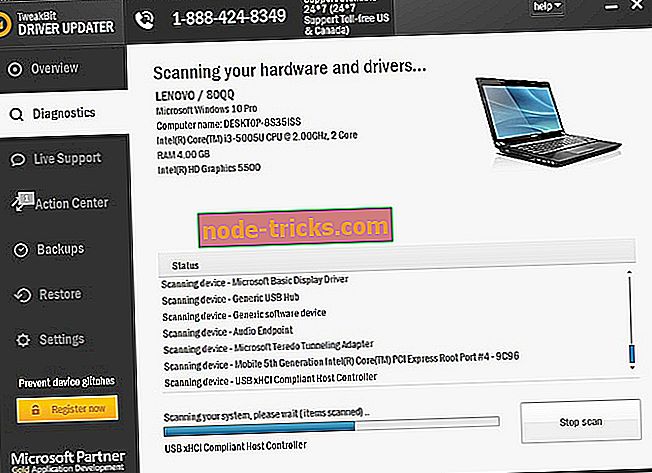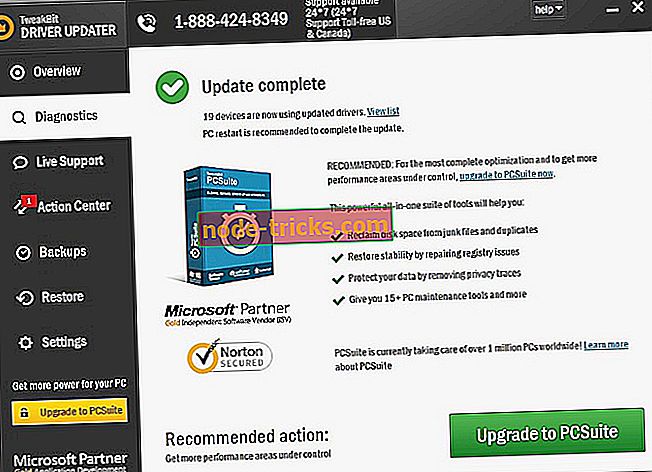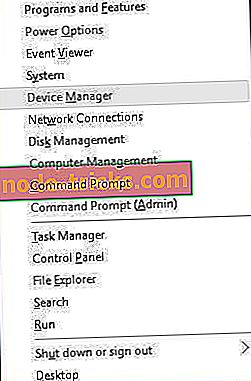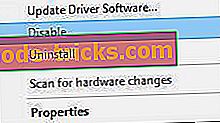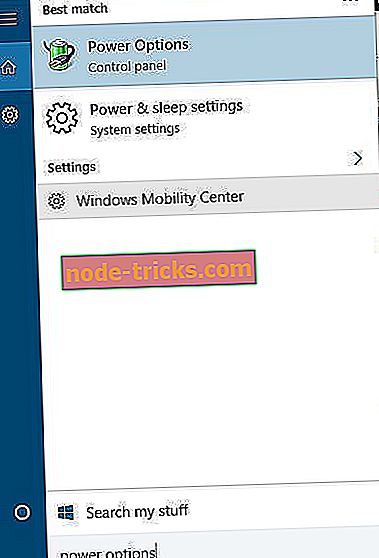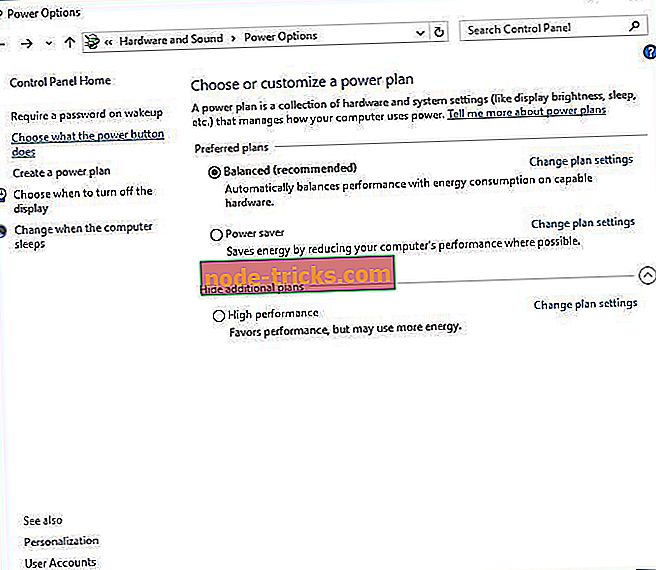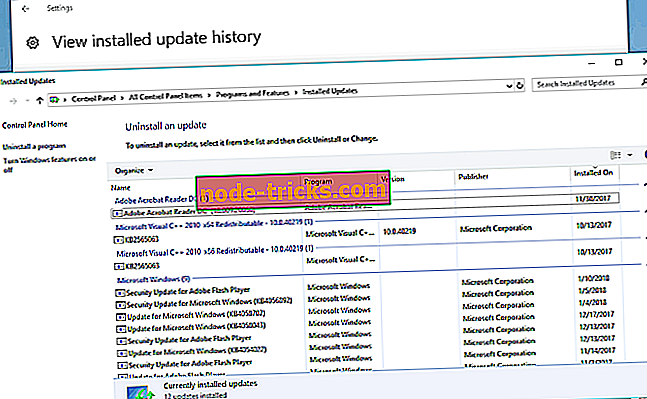Виправлена помилка керування ядром 41 у Windows 10
Ми всі час від часу відчуваємо помилки комп'ютера, а деякі користувачі Windows 10 повідомляють про помилку керування ядром 41 на своїх пристроях. Ця помилка відома тим, що викликає незручності, такі як випадковий перезапуск, тому давайте подивимося, чи можемо ми це виправити.
Нижче наведено кілька прикладів цієї проблеми:
- Помилка живлення ядра під час гри - помилка керування ядром 41 зазвичай виникає під час гри.
- Влада ядра 41 Windows 7 - Хоча ми говоримо про Windows 10 тут, потужність ядра 41 є помилкою також часто зустрічається в Windows 7. У будь-якому випадку, ви можете використовувати більшість рішень з цієї статті.
- Операція ядра потужності ядра 41 завдання 63 Windows 10 - Ще одна варіація помилки керування ядром 41.
- Потужність ядра 41 ноутбук Windows 10 - Помилка керування ядром 41 однаково поширена на ПК і ноутбуках Windows.
- BSOD 0x8000400000000002 - помилка ядра живлення 41 зазвичай викликає BSOD з кодом помилки 0x8000400000000002.
Kernel Power 41 - як виправити?
Зміст:
- Оновіть драйвери
- Вимкнути дублікати драйверів аудіо
- Видаліть свій антивірус
- Змініть налаштування живлення
- Вимкніть функцію швидкого запуску
- Оновіть BIOS
- Перевірте обладнання
- Видаліть останні оновлення
- Вимкнути автоматичне перезавантаження в додаткових настройках системи
Виправлено - Потужність ядра 41 Помилка
Рішення 1 - Оновіть драйвери
Помилка керування ядром 41 іноді викликається застарілими драйверами, і якщо ви хочете виправити її, переконайтеся, що встановлені останні драйвери. У більшості випадків цю проблему викликає драйвер звуку, тому спочатку оновіть його. Якщо оновлення драйвера звуку не вирішить цю проблему, перейдіть до оновлення інших драйверів на комп'ютері.
Якщо у вас немає необхідних навичок роботи з комп'ютером для оновлення / виправлення драйверів вручну, ми настійно рекомендуємо зробити це автоматично за допомогою інструмента Tweakbit Driver Updater. Цей інструмент схвалений Microsoft і Norton Antivirus. Після декількох тестів наша команда дійшла висновку, що це найкраще автоматизоване рішення. Нижче ви можете знайти короткий посібник, як це зробити.
- Завантажте та встановіть програму TweakBit Driver Updater

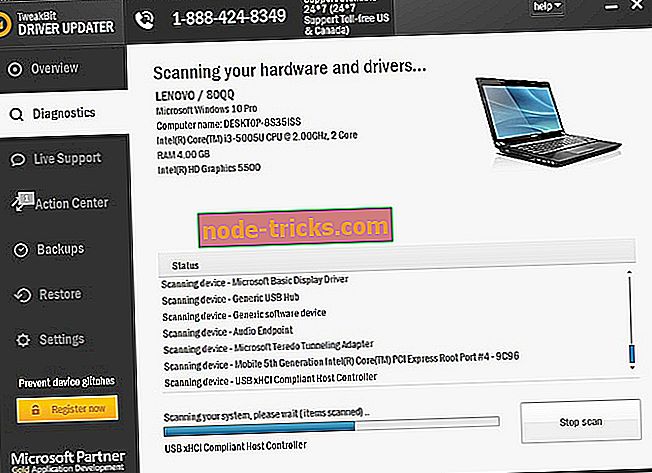
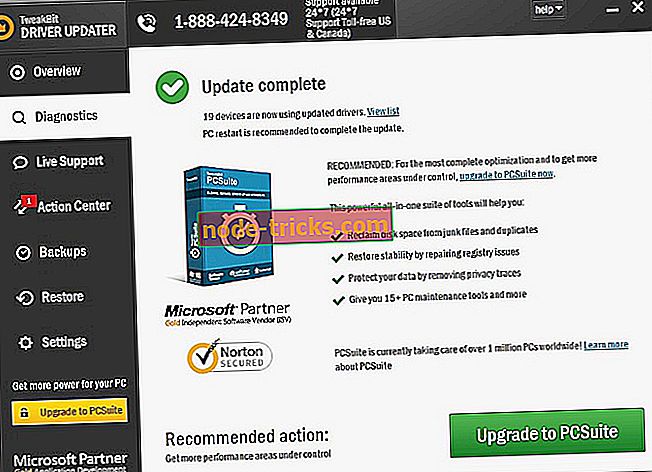
Примітка: Деякі драйвери повинні бути встановлені на декількох етапах, тому вам доведеться натиснути кнопку "Оновити" кілька разів, доки всі її компоненти не будуть встановлені.
Рішення 2 - Вимкніть дублікати звукових драйверів
Ми вже згадували, що помилка керування ядром 41 може бути викликана вашим аудіо драйвером, тому переконайтеся, що ви перевіряєте диспетчер пристроїв на наявність дублікатів драйверів. Для цього виконайте такі дії:
- Натисніть клавішу Windows + X і в меню виберіть Диспетчер пристроїв .
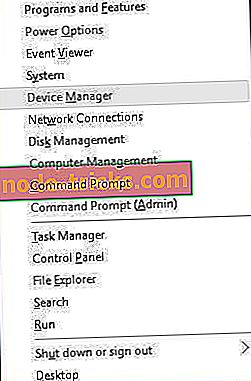
- Коли відкриється диспетчер пристроїв, знайдіть драйвер звуку в розділі " Звукові, відео та контролери гри ".
- Якщо ви бачите повторювані записи, клацніть правою кнопкою миші на одному з цих дублікатів і виберіть у меню Вимкнути .
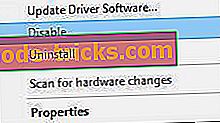
Навіть якщо у вас немає дублікатів драйверів звуку, можна спробувати вимкнути один з драйверів звуку, які є у списку. Користувачі повідомили, що проблему було вирішено після вимкнення пристрою аудіоданих високої чіткості ATI у диспетчері пристроїв. Навіть якщо у вас немає встановленого аудіопристрою високої чіткості ATI, можна спробувати вимкнути будь-який аудіопристрій, який не є пристроєм аудіо високої чіткості.
Рішення 3 - Видаліть свій антивірус
Деякі антивірусні програми, такі як AVG, можуть викликати помилку керування ядром 41 на пристрої Windows 10. \ t Якщо встановлено антивірус AVG, спробуйте тимчасово видалити його та перевірити, чи вирішено проблему. Якщо проблема не зникне, ви можете розглянути можливість переходу на інше антивірусне програмне забезпечення.
Кращими антивірусами на даний момент є Bitdefender, BullGuard і Panda. Ми настійно рекомендуємо Bitdefender для високо оцінених функцій, які дозволять зберегти ваш комп'ютер безпечним та оптимізованим.
- Завантажте зараз Bitdefender зі спеціальною знижкою 50%
Рішення 4 - змініть установки живлення
Помилка живлення ядра 41 може бути викликана налаштуваннями живлення, тому краще всього змінити деякі з цих налаштувань. Для цього виконайте такі дії:
- Натисніть клавішу Windows + S, введіть Power Options (Електроживлення) і в меню виберіть Power Options (Електроживлення) .
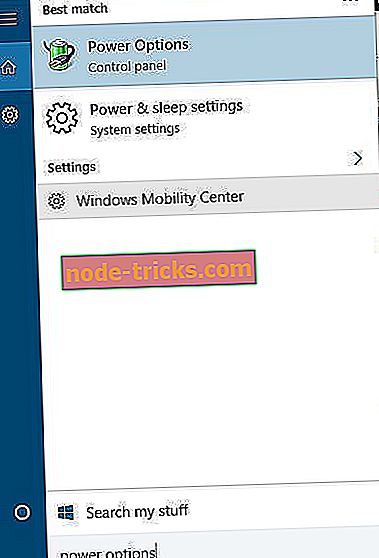
- Коли відкриється вікно Параметри електроживлення, знайдіть поточний план і натисніть кнопку Змінити настройки плану .
- Тепер натисніть кнопку Змінити додаткові параметри живлення .
- Знайдіть розділ жорсткого диска і розгорніть його. Натисніть кнопку Вимкнути жорсткий диск і встановіть значення Ніколи . Це можна зробити, ввівши значення 0 як значення.
- Знайдіть розділ "Сон" і встановіть таймер вимкнення на 0, щоб вимкнути його.
- Натисніть Застосувати і OK, щоб зберегти зміни.
Рішення 5 - Вимкніть функцію швидкого запуску
Якщо у вас виникли проблеми з потужністю ядра 41, ви повинні знати, що ця проблема може бути викликана опцією швидкого запуску. Щоб усунути цю проблему, рекомендується вимкнути функцію швидкого запуску, і ви можете зробити це, виконавши наведені нижче дії.
- Відкрити параметри живлення .
- Коли відкриється вікно Влада, натисніть кнопку Вибрати, що робить кнопка живлення .
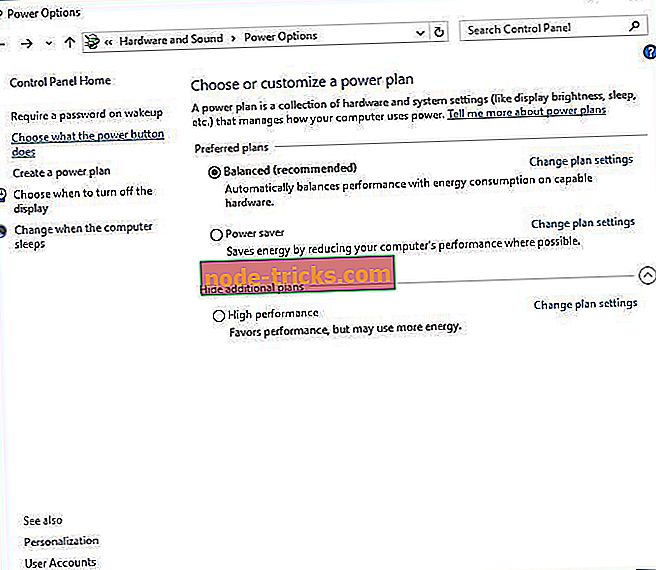
- Натисніть Змінити налаштування, які наразі недоступні .
- Прокрутіть вниз до розділу параметрів вимкнення .
- Locate Увімкніть швидкий запуск (рекомендовано) і зніміть його.
- Натисніть Зберегти зміни .
Після вимкнення функції швидкого запуску комп'ютер може початися трохи повільніше, але проблеми з помилкою потужності ядра 41 необхідно вирішити.
Рішення 6 - Оновлення BIOS
Щоб оновити BIOS, необхідно відвідати веб-сайт виробника материнської плати та завантажити останню версію BIOS. Перед початком оновлення переконайтеся, що ви уважно прочитали інструкцію з експлуатації, щоб уникнути пошкодження комп'ютера. Якщо ви не знаєте, як самостійно оновлювати BIOS, будь ласка, зверніться до експерта, щоб це зробити для вас.
Рішення 7 - Перевірте обладнання
Помилка керування ядром 41 також може бути пов'язана з вашим обладнанням, і якщо ви зіткнулися з випадковим перезавантаженням у Windows 10, це може бути пов'язано з апаратною проблемою. Користувачі повідомили, що після заміни материнської плати або блоку живлення проблема з потужністю ядра 41 була повністю вирішена. Небагато користувачів також повідомили, що їхня проблема виникла через оперативну пам'ять, тому ви можете розглянути можливість заміни модулів оперативної пам'яті. Якщо ваш комп'ютер все ще знаходиться на гарантії, радимо віднести його до майстерні з ремонту і перевірити обладнання.
Рішення 8 - Видалення останніх оновлень
Ми всі знаємо, як обов'язкові оновлення Windows 10 можуть принести нам світ болю. Можливо, ці наміри були хорошими, але кінцеві результати для деяких користувачів неприємні. Деякі з них повідомили, що проблеми почалися з останніх оновлень Windows, які зробили систему повністю непридатною для використання.
Тепер, оскільки неможливо повністю уникнути оновлення (здається, що служба Windows Update самостійно перезапускається, навіть якщо ви його вимкнули), ви можете принаймні позбутися від останніх оновлень, видаливши їх із системи.
Ось як це зробити в кілька простих кроків:
- Натисніть клавішу Windows + I, щоб відкрити програму Налаштування .
- Виберіть Оновити & безпеку .
- Натисніть Переглянути поточну історію оновлення .
- Виберіть " Видалення оновлень" .
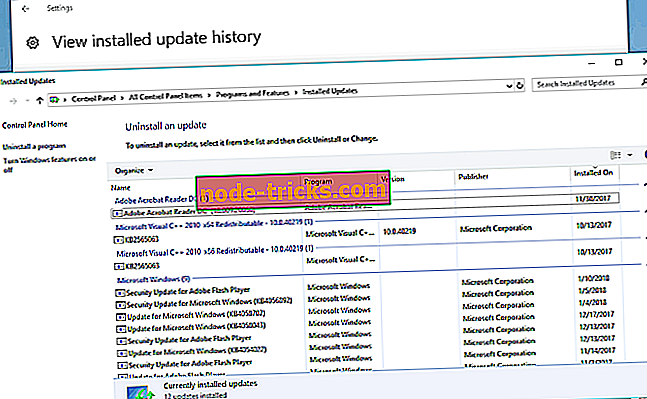
- Видаліть всі останні оновлення та перезавантажте комп'ютер.
Рішення 9 - вимкніть автоматичне перезавантаження в додаткових настройках системи
Це обхідне рішення вступає в силу лише і лише тоді, коли ви на 100% впевнені, що ваше обладнання є спот-ом. Більшість постраждалих користувачів вирішили проблему, замінивши деякі ключові апаратні компоненти, з особливим акцентом на блок живлення та центральний процесор. Тому, якщо ви абсолютно впевнені, що все - це хліб з маслом, що стосується апаратного забезпечення, але раптові зупинки з тією ж помилкою повторюються часто, ви можете спробувати і відключити автоматично перезавантаження з помилками.
Ця функція призначена для перезапуску та створення автоматичного звіту у випадку, якщо щось відбудеться невдало. Вимкнувши його, ви, принаймні, уникнете раптових перезавантажень. Ось як це зробити в Windows 10:
- На панелі пошуку Windows введіть Advanced settings (Розширені налаштування) і відкрийте " View Advanced system settings " ( Переглянути додаткові параметри системи ).
- Виберіть вкладку Додатково .
- Натисніть " Параметри" в розділі " Запуск і відновлення ".
- Зніміть прапорець " Автоматичне перезавантаження " та підтвердьте зміни.
Ми також настійно рекомендуємо вам завантажити цей інструмент (100% безпечний і перевірений нами), щоб виправити різні проблеми ПК, такі як збій обладнання, а також втрати файлів і шкідливих програм.
Ось деякі з найпоширеніших рішень для помилки керування ядром 41, тому переконайтеся, що ви їх спробуєте, і повідомте нам, чи наші рішення були вам корисні.
Примітка редактора: Ця публікація була спочатку опублікована в березні 2015 року і з тих пір була повністю оновлена та оновлена на свіжість, точність і всебічність.
Ми маємо інший відповідний вміст, який може містити виправлення, які можуть працювати для вас:
- Виправлено: BSOD, спричинене "Автоматичним підсиленням керування ядром з підвищенням IRQL"
- Виправлено: KERNEL_DATA_INPAGE_ERROR у Windows 10
- Виправлено: "Помилка перевірки безпеки ядра" в Windows 8.1, 10